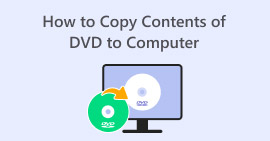DVD'yi DivX'e Dönüştürme: Sorunsuz Dönüşüm İçin 3 Yöntem
Converting a DVD to DivX means creating a digital copy of the DVD content in a compressed format. DivX is a popular video format known for its efficiency in terms of handling high-quality videos while having a relatively smaller file size compared to other formats.
DVD'leriniz varsa ve bunları bu video formatına dönüştürmek istiyorsanız, doğru yerdesiniz. Bu makalede, hem Windows hem de macOS'ta DVD'leri DivX'e dönüştürmenin üç basit ve etkili yöntemini öğrenin. Ayrıca, DivX formatının ne olduğunu, Xvid'den nasıl farklı olduğunu ve mobil cihazlarda nasıl oynatılacağını anlama fırsatını kaçırmayın. Daha fazla bilgi için okumaya devam edin!

Bölüm 1. DivX Hangi Formattır?
DivX, video dosyalarını kalitelerini düşürmeden sıkıştırma özelliğiyle bilinen popüler bir video kodeği ve medya taşıyıcı formatıdır. Genellikle bilgisayarlar, DVD oynatıcılar, oyun konsolları ve mobil cihazlar gibi çeşitli cihazlarda video oynatmak için kullanılır. Ayrıca, bir DVD'yi DivX'e dönüştürüyorsanız, bu format mükemmel bir seçenektir. Dahası, bu video formatı başlangıçta tescilli bir teknoloji olarak geliştirilmiş, ancak daha sonra açık standart haline gelmiştir.
Cihazlar Arası Uyumluluk
H.264 günümüzde en çok desteklenen video kodeklerinden biridir; bu nedenle, DVD'nizi bu formata dönüştürdüğünüzde, DVD'nizdeki medya içeriğini izlerken artık çeşitli aygıtlar ve medya oynatıcılar arasında kısıtlanma yaşamayabilir veya hissetmeyebilirsiniz.
DivX ile Xvid arasındaki fark nedir?
DivX'in hangi format olduğu ve Xvid'den nasıl farklı olduğu konusunda hala kafanız karışıksa, işte size birkaç örnek: Yapıları ve lisanslamaları dışında, bu ikisi bazı ortak özelliklere sahip. Başlangıçta özel mülkiyet olan DivX, artık bazı ticari özelliklere sahip açık bir standart. Xvid ise tamamen açık kaynaklı ve ücretsiz. Son olarak, DivX dosyaları genellikle .divx veya .avi uzantılarını kullanırken, Xvid çeşitli MPEG-4 formatlarıyla çalışır.
Bu arada, DivX veya Xvid videolarını mobil cihazlarınızda nasıl oynatacağınızı merak ediyorsanız, bunun için en yaygın cevap, bu formatları işleyebilen üçüncü taraf bir araca ihtiyacınız olacağıdır. Bazı cihazlarda bu formatlar için yerleşik destek de olabilir, ancak çoğu durumda bir medya oynatıcı yüklemek, bu video dosyalarını sorunsuz bir şekilde oynatmak için en iyi deneyimi sağlayacaktır.
Bölüm 2. DVD'yi DivXX'e Dönüştürme
DVD'lerinizi DivX'e dönüştürmenize yardımcı olabilecek üç video dönüştürücü araç vardır ve bunların her biri kullanım kolaylığına, diğer özelliklerine ve işlevlerine bağlı olarak farklılık gösterir.
FVC AnyMP4 DVD Ripper'ı seçti
DVD'yi DivX'e kolayca dönüştürmenize yardımcı olabilecek ilk araç AnyMP4 DVD Ripper'dır. Bu araç, DivX ve diğer yaygın kullanılan medya formatları gibi çok çeşitli giriş ve çıkış formatlarını destekler. Bunun yanı sıra, bu araç kullanılarak herhangi bir medya dosyasını DivX'e dönüştürmek, gelişmiş kodlama teknolojisi sayesinde kalitelerinin korunmasını veya artırılmasını sağlar. Son olarak, donanım hızlandırması sayesinde yüksek çözünürlüklü videoların bile hızlı bir şekilde dönüştürülmesini sağlayarak sorunsuz ve verimli bir deneyim sunar. DVD'lerinizi bu aracı kullanarak DivX'e dönüştürmek için aşağıdaki adımları izleyin:
Step 1. First, you need to download and install the tool on your device.
Ücretsiz İndirWindows 7 veya sonrası içinGüvenli İndirme
Ücretsiz İndirMacOS 10.7 veya sonrası içinGüvenli İndirme
Note: Before the next step, you must insert the DVD into the DVD driver on your computer and wait for a few minutes until it is detected.
Step 2. Now, launch the tool and click the Getting Started icon to load the disk.
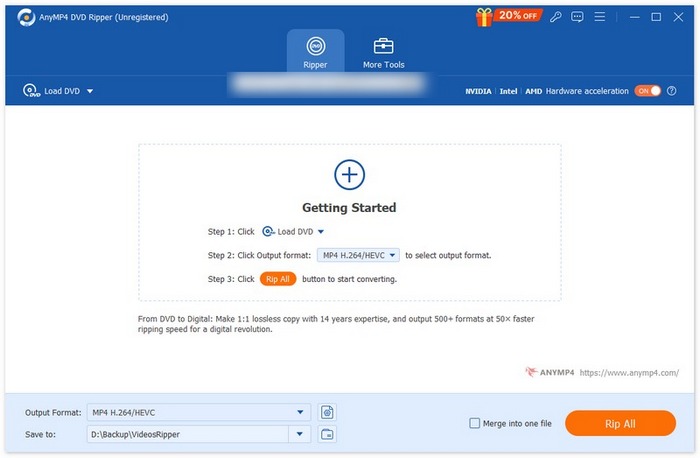
Step 3. After that, click on the Output Format below and choose DivX from the Video tab. Once done, simply click on the Rip All button to start ripping your DVD.
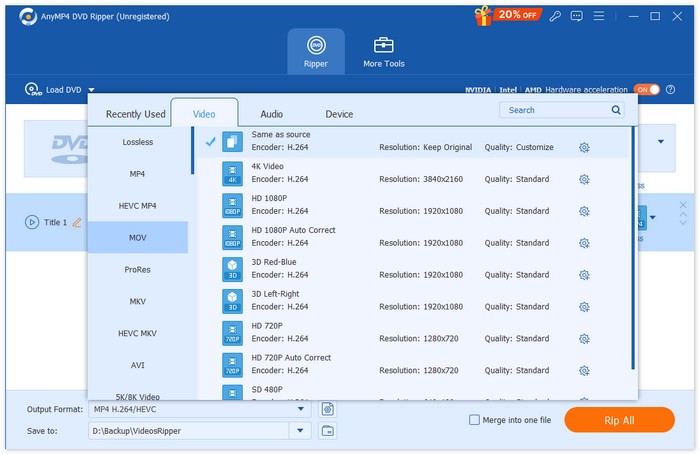
Gördünüz mü? Kolay ve sorunsuz, değil mi? FVC tarafından seçilen AnyMP4 DVD Ripper ile DVD'yi DivX'e dönüştürme işlemi zahmetsiz. Dahası, araç kullanıcıların tüm dönüştürme ihtiyaçlarını karşılamak için DivX de dahil olmak üzere çok çeşitli çıktı formatları sunuyor.
VideoByte BD-DVD Kopyalayıcı
VideoByte BD-DVD Ripper, kullanıcıların DVD'leri DivX'e dönüştürmelerine de olanak tanıyan bir DVD dönüştürme aracıdır. Bu araç, DivX ve daha fazlası dahil olmak üzere birçok formatı işleyebilir. Ayrıca, bu DVD Dönüştürme aracı kaliteli çıktılar üretebildiğinden, DVD dönüştürme için popüler bir seçenektir. DVD'lerinizi DivX'e dönüştürmek için aşağıdaki adımları izleyin:
Step 1. First, you need to install and download VideoByte BD-DVD Ripper on your computer.
Step 2. After that, open the tool and click on the + button to load the DVD content.
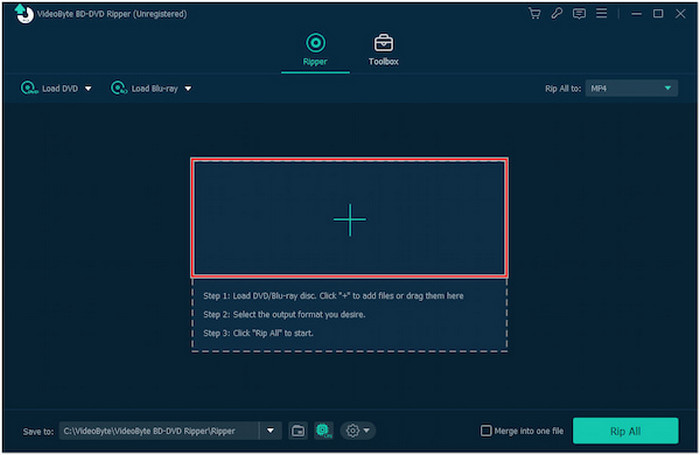
Step 3. Click the Output Format icon and choose DivX as the output format.
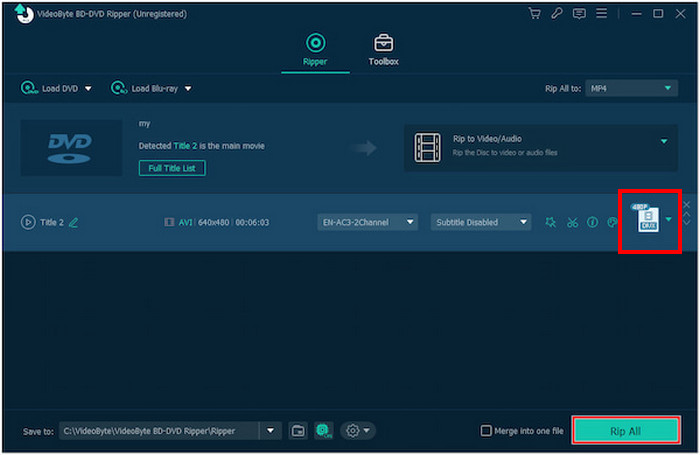
Step 4. Once done, click the Rip All button to start the DVD to DivX conversion.
In order to enjoy all these features when converting DVD to DivX, you need to know it’s not a free DVD ripper and purchase their premium version.
WinX DVD Ripper Platinum
WinX DVD Ripper Platinum is a DVD ripper tool that can convert DVD Discs, ISO images, and DVD folders into various digital formats. Also, it can efficiently rip different copy-protected DVDs to various output formats such as DivX and more. With this, WinX DVD is another best option to convert DVD to DivX. To do this, follow the steps below:
Step 1. First, you need to download and install the WinX DVD Ripper Platinum on your device.
Step 2. Load your DVD. With this tool, you have three options to load your DVD. Click the DVD Disc button if you have inserted a physical DVD into your computer's disc drive, select ISO Image if you have a DVD ISO file stored on your device, or choose DVD Folder if your DVD files are saved in a specific folder. After that, click OK to proceed.
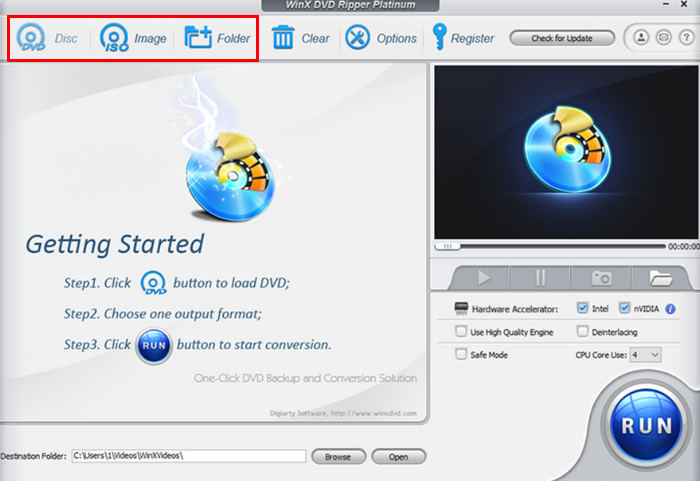
Step 3. After that, down the left-hand menu on the Output Profile, click on the General Profile, and then select AVI Video.
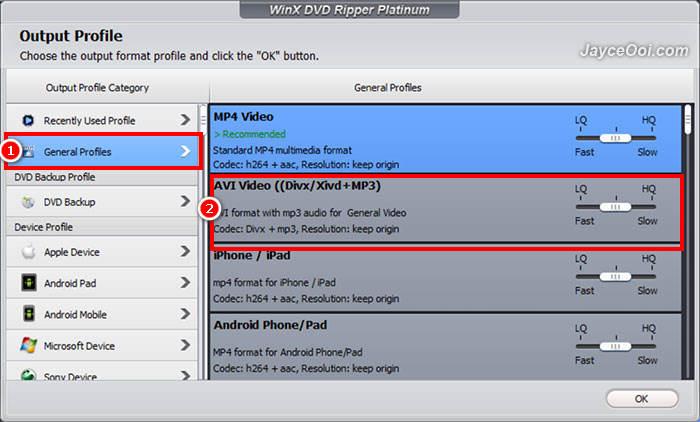
Step 4. Lastly, click on the Destination Folder below to select the folder where you want your ripped DVD to be saved. After that, click the Run button to start ripping your DVD.
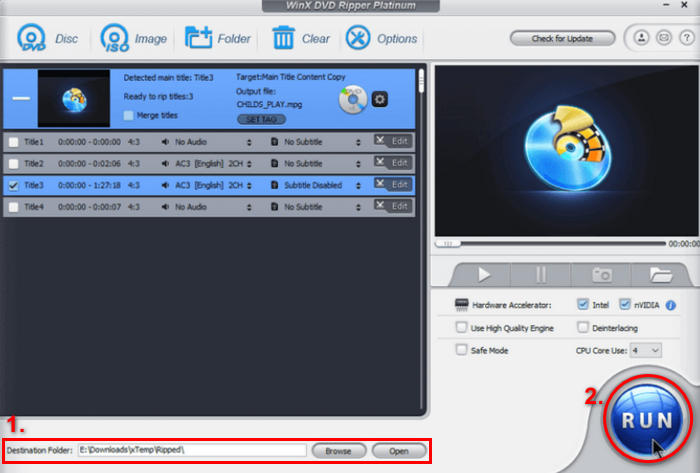
Tıpkı VideoByte gibi, WinX DVD Platinum da tüm bu özelliklerden yararlanabilmeniz için premium abonelik gerektirir. Ancak fiyatı, kalitesini ve hizmetini açıkça ortaya koyuyor.
Bölüm 3. DVD'leri DivX'e Dönüştürme Hakkında SSS
Kopyalama korumalı DVD'leri DivX'e dönüştürebilir miyim?
Evet. Kopya korumalı DVD'leri kopyalayabilen DVD kopyalama araçları mevcuttur. WinX DVD Ripper Platinum ve VideoByte BD-DVD Ripper gibi araçlar, kopya korumalı DVD'leri işleyebilir.
DivX tüm cihazlarla uyumlu mu?
Hepsi değil. Ancak DivX, DVD oynatıcılar, oyun konsolları ve cep telefonları gibi çeşitli cihazlar tarafından desteklenir. Desteklenmeyen cihazlar için uyumlu bir medya oynatıcı yüklemeniz veya DivX dosyasını desteklenen bir biçime dönüştürmeniz gerekebilir.
DVD'leri DivX'e dönüştürmek için premium bir DVD kopyalama aracına ihtiyacım var mı?
Hayır. DVD'leri FVC Video Converter Ultimate'ın ücretsiz sürümüyle DivX formatına dönüştürebilirsiniz. Ancak, kapsamlı bir özellik için çoğu DVD dönüştürme işlemi premium abonelik gerektirir.
Sonuç
Converting DVD to DivX is not a daunting task when done with the right tools and methods. Moreover, with the three methods crafted in this article, for sure, you can easily convert your DVDs and enjoy watching them on various devices that you have.
Sizin için en uygun yöntemi seçin ve dönüştürülen DVD'lerinizin keyfini bugün kompakt, yüksek kaliteli bir formatta çıkarmaya başlayın!



 Video Dönüştürücü Ultimate
Video Dönüştürücü Ultimate Ekran kaydedicisi
Ekran kaydedicisi